

当前位置:深度技术系统 > 教程资讯 > Windows10教程 >
发布时间:2021-01-26源自:深度系统 作者:深度技术阅读( )
有深度技术网友在使用windows10专业版电脑的时候,不知道怎么回事桌面任务栏跳到屏幕的左侧,虽然能够正常使用,但操作非常不方便,其实出现这个问题,我们只要简单设置一下即可,下面深度系统小编分享一下具体的解决方法。
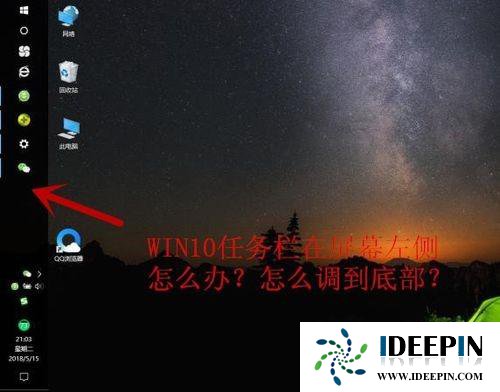
方法如下:
1、在任务栏的空白处,点击鼠标,在弹出的选项中,选择“任务栏设置“。
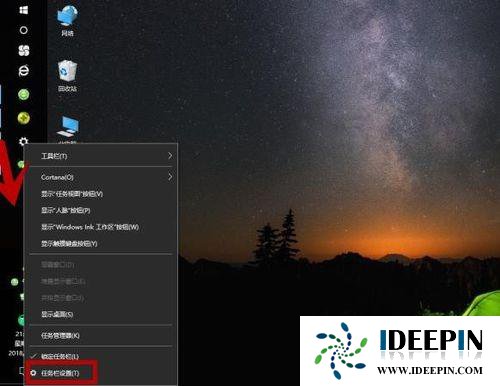
2、弹出“设置”选项框,点击“任务栏”,然后在右边向下拉。
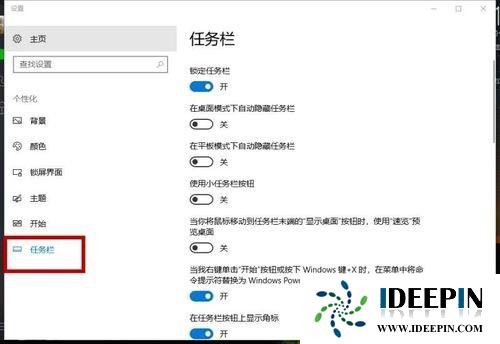
3、找到“任务栏在屏幕上的位置”,选择“底部”。说明:根据个人喜好,也可设置成顶部、靠右。
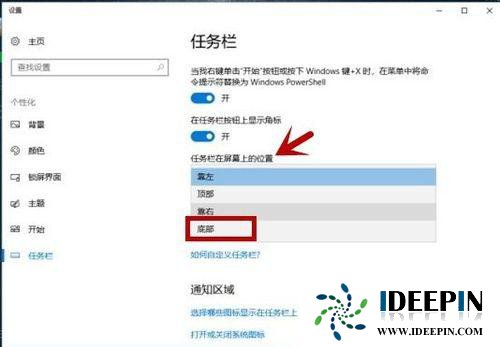
4、任务栏成功移到屏幕的底部了,这样看就舒服了。
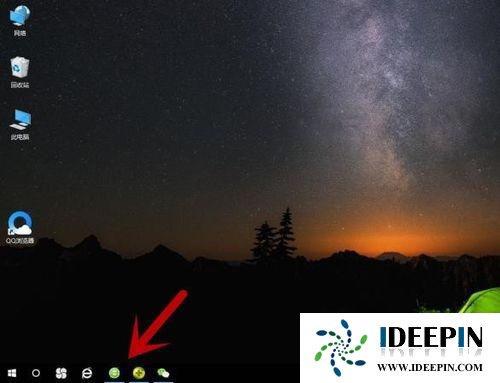
5、除了以上方法,我们还可以通过以下方法设置。在桌面打开“此电脑”。
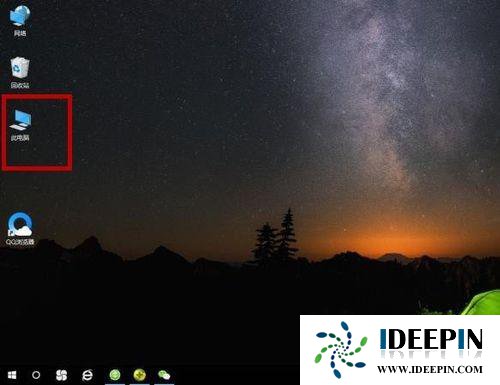
6、选择“计算机”选项,点击“打开设置”。
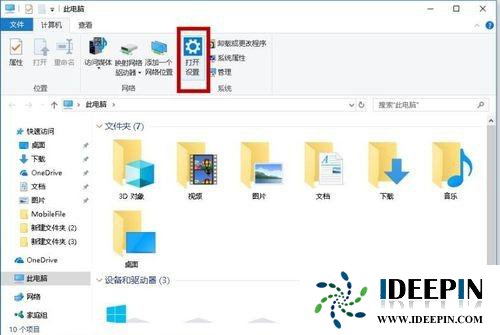
7、在"WINDOWS设置“内选择”个性化(背景、锁屏、颜色“,然后重复第3条的步骤,设置成功了。
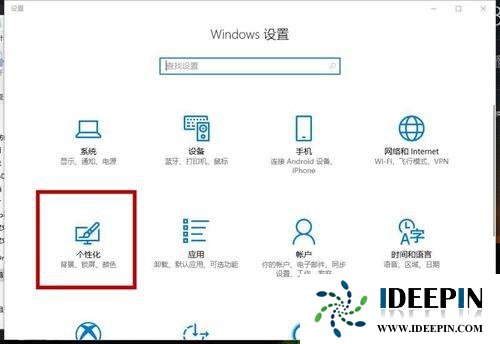
以上文章内容由深度系统(http://www.ideepin.com)收集整理分享,转载请注明出处!

windows10专业版电脑开机黑屏只有鼠标
有一位深度技术系统用户,在windows10专业版中打开电脑开机出现欢迎界面后出现黑屏只有鼠标...
win10打开疑难解答出现服务注册丢失或
有深度之家的用户说win10系统出现无法正常更新,选择使用疑难解答来修复此问题的时候,而在...
深度Win7旗舰版中xps转换pdf文件的方法
在日常工作中,有深度win7旗舰版的小伙伴会经常收到xps格式的文件,但收到这类文件都是无法...
win10专业版打开软件分辨率异常不匹配
如今的市场上win10系统的普及越来越高,使用win10专业版的用户占比越来越多,有深度技术用户...
深度技术xp系统取消开机密码的设置方
深度技术xp系统取消开机密码的设置方法 ...